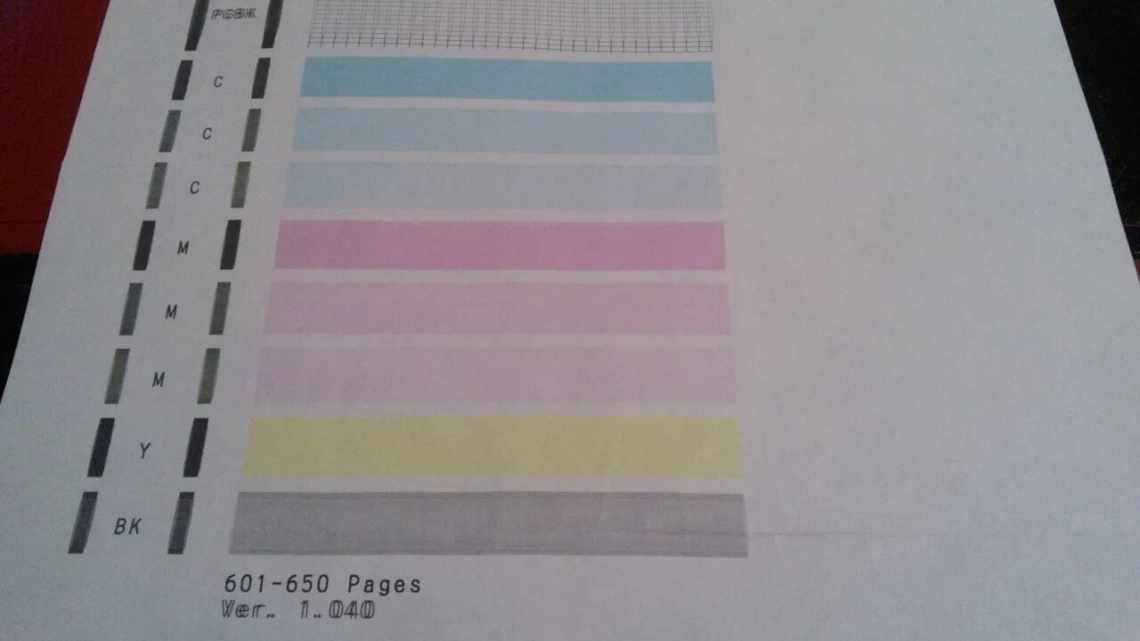В наше время техника распространилась не только среди офисных работников и крупных предприятий. Она стала неотъемлемой частью почти в каждом доме. Благодаря простому принципу взаимодействия с компьютером её эксплуатация не составит труда для любого пользователя. Однако иногда в процессе работы случаются сбои, которые могут быть вызваны разными причинами. В домашних условиях это не составит проблемы, но в условиях работы крупного офиса данная задержка может стать причиной прекращения работы всех сотрудников, поэтому важно своевременно устранить неполадку.
В нашей статье мы рассмотрим возможные источники неисправностей и способы их устранения при плохой работе принтера.
Принтер плохо печатает, хотя картридж полный
Обычно плохой отпечаток изображения получается при отсутствии картриджа или в случае отсутствия красящего состава(отличается в зависимости от типа используемого принтера). В таком случае программа автоматически выдает предупреждение о низком уровне краски. Перед печатью проверьте состояние элементов и при необходимости заправьте или купите новый картридж. Некоторые модели распознают только родные элементы, и заправлять картриджи в них недопустимо.
- Убедитесь в том, что приобретенная краска соответствует требованиям. Прочитайте информацию по данной теме, уточните у продавцов или на специальном сайте производителя техники о совместимости различных видов краски. Если причина заключается в этом, смена красящего элемента поможет решить проблему и вернуть хорошее качество печати.
- Посмотрите состояние печати, проведите диагностическую распечатку страницы. Если чернила смазываются или отсутствует один из применяемых цветов, скорее всего на корпусе элемента есть механическое повреждение и трещины. Внимательно осмотрите корпус, произведите ремонт или замену деталей.
- Посмотрите на состояние специальных печатающих станков. Чернила должны свободно подаваться в сопло и распыляться на лист ровным слоем. При засорении произведите чистку самостоятельно или обратитесь в сервисный центр за помощью. Обычно с подобной ситуацией сталкиваются, если устройство давно не использовалось.
- Также не рекомендуется заправлять картридж чернилами разных производителей. Это может привести к смешению состава и засорению фильтрующих сеток, что приведет к нарушению работы и ухудшению качества.
ВАЖНО: При заправке гарантия становится недействительна, поэтому помощь в сервисном центре вам не окажут. Для сохранения гарантийного талона приобретайте только оригинальные картриджи.
Почему лазерный принтер печатает черным?
- Отсутствие или использование неродного тонера. Некоторые модели позволяют заправлять картридж, но в ряде случаев применять можно только оригинальные порошки (это зависит от универсальности красящего состава).
- Засорение сопла для выхода тонера. Плохое нанесение слоя порошка.
- Механическое повреждение печатающих головок или лазерного луча. Отхождение микросхем и создание электрического поля с противоположным зарядом.
- Тонеры по составу делятся на два типа: магнитные и немагнитные варианты полимера. От этого зависит принцип работы и наличие специального переносчика (для захвата мелких гранул немагнитного порошка) в конструкции. При использовании другого состава работа может не осуществляться.
- Замятие бумаги приводит к плохому отпечатку определенных участков листа.
В целом, основные неполадки напоминают проблемы со старыми моделями (струйный вариант), но из-за особенности в своем устройстве и конструкции могут встречаться специфические неисправности в функционировании.
ВАЖНО: Не стоит производить самостоятельный ремонт. Техника обладает сложной конструкцией и микросхемами, поэтому лучше обратиться к опытному специалисту.
Принтер печатает бледно или полосками
При бледном отображении информации, скорее всего, причиной является картридж, отсутствие чернил. Заправьте его, это должно решить проблему и вернуть хорошее качество. Однако, если после заправки ситуация стала хуже, и на бумаге остаются полосы, значит ,нужно произвести ремонт и восстановление элемента:
- Осмотрите корпус и внешний вид, найдите возможные дефекты (трещины, попадание посторонних предметов). По возможности удалите их, отремонтировав технику.
- При наличии дефектов на основном корпусе барабана нужно произвести его замену и сменить необходимые дополнительные детали. Выгоднее купить новый картридж, это сэкономит время и быстро решит ситуацию.
- У каждого элемента в корпусе техники есть свой запас мощности и срок эксплуатации, поэтому периодически необходимо полностью обновлять составные детали. Нельзя производить частичную замену многократно, это приводит к изнашиванию всего оборудования и выведению его из строя.
ВАЖНО: Также причиной может являться некачественная заправка тонера. В таком случае потребуется приобрести новый картридж и произвести полную замену.
Как провести диагностику?
- Проверьте подключение всех проводов и их целостность. Подсоедините технику к компьютеру.
- Зайдите в систему и убедитесь в наличии программного обеспечения и драйверов.
- Осмотрите внешний корпус и наличие различных повреждений и дефектов.
- Загляните внутрь принтера, просмотрите все детали, их наличие и состояние.
- Проверьте картридж, особое внимание уделите печатающим головкам и отсеку для краски.
- Выполните проверку, напечатав пробный лист, посмотрите настройки оборудования в системе компьютера.
После открытия программы и запуска проверки система сама укажет на недостатки. Дождитесь результатов, после этого устраните дефекты по мере своих возможностей.
Как решить проблему?
- Устраните дефекты в подключении к источнику питания и при сопряжении устройств. Используйте качественные провода.
- Установите последнюю версию программного обеспечения, обновите драйверы.
- Заправьте картридж или приобретите новый элемент.
- Перезагрузите компьютер после закрытия всех программ. При длительной работе может возникнуть сбой.
- Попробуйте самостоятельно прочистить сопла.
- При серьезных поломках вызовите мастера. Возможно придется купить новое оборудование.